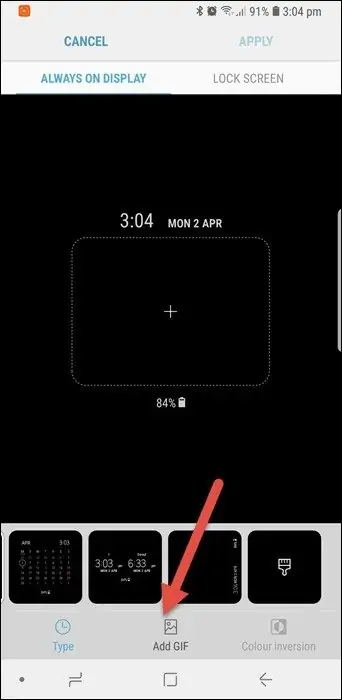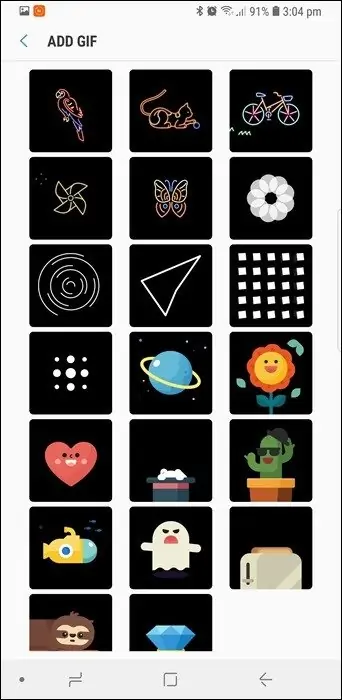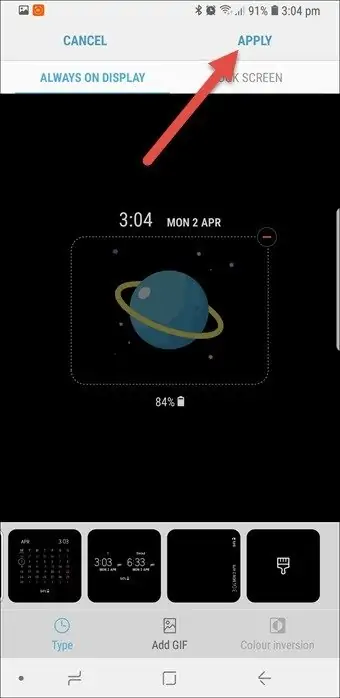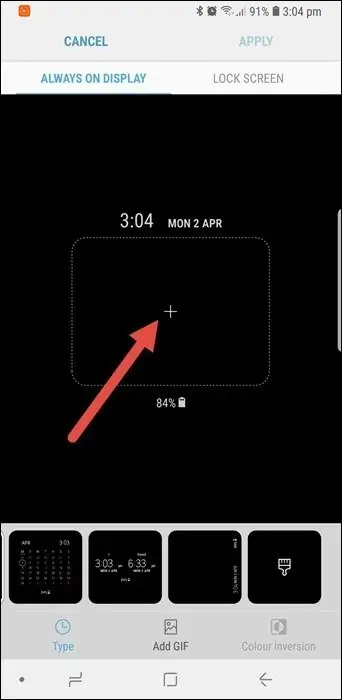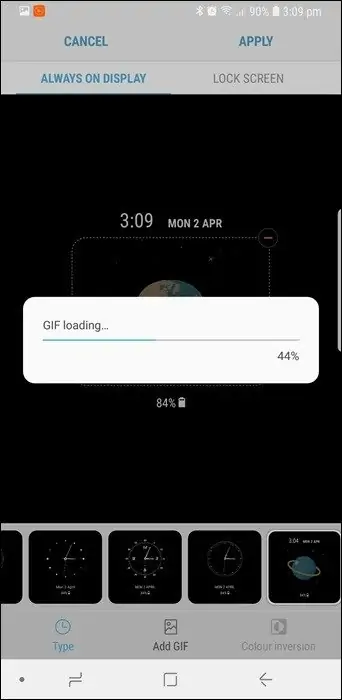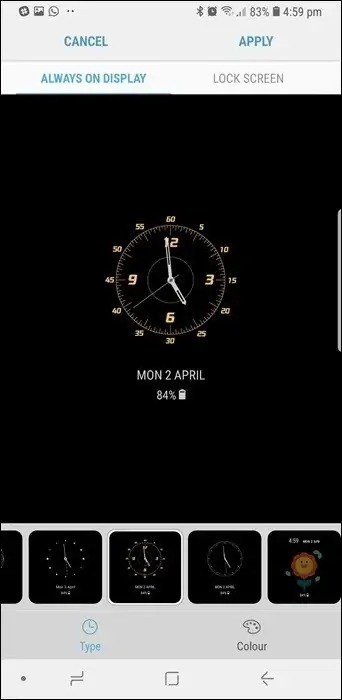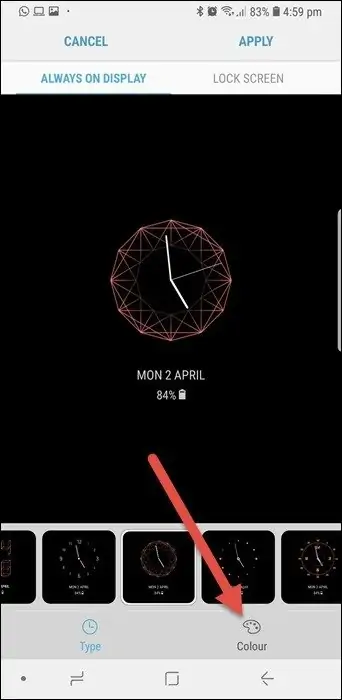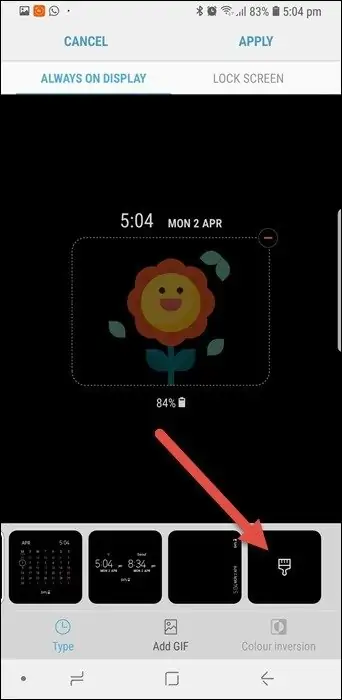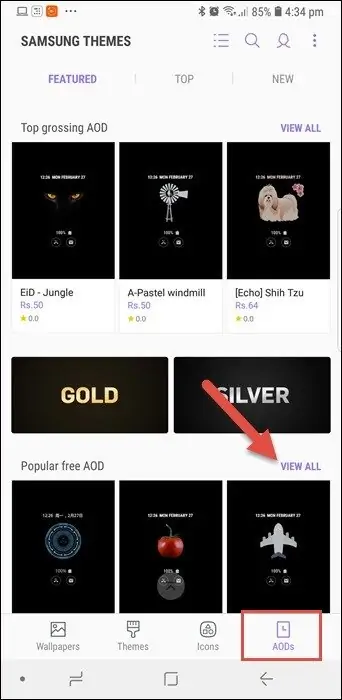در گوشیهای گلکسی اس ۹ و گلکسی اس ۹ پلاس سامسونگ که از تکنولوژی نمایشگر همیشه روشن یا Always On Display بهره میبرند، میتوان روی نمایشگر همیشه روشن اطلاعات مفیدی مثل ساعت و تقویم را مشاهده کرد و حتی میتوان عکس متحرک با فرمت GIF استفاده کرد!
در این مقاله به روش استفاده از عکسهای متحرک با فرمت گیف روی صفحه نمایش Galaxy S9 و دیگر گوشیهای ردهاول سامسونگ میپردازیم. با ما باشید.
قبلاً با تنظیمات جالب نمایشگر همیشه روشن یا AOD گوشیهای ردهاول سامسونگ آشنا شدیم. میتوان روی نمایشگر گوشی اطلاعاتی مثل ساعت و تاریخ، مقدار شارژ باقیماندهی باتری و نوتیفیکیشنها را همواره مشاهده کرد، آن هم بدون روشن کردن یا آنلاک کردن گوشی.
برای Always On Display تصاویر گیف بهینه انتخاب کنید
خبر خوش برای کسانی که از این نوع قابلیتها خوششان میآید این است که در آپدیت اخیر گوشیهای Galaxy S9 و Galaxy S9+ این امکان فراهم شده که بتوان از عکسهای متحرک با فرمت GIF نیز در AOD استفاده کرد. در آیندهی نزدیک ممکن است دیگر گوشیهای ردهاول و جدید مثل گلکسی اس ۸ یا گلکسی نوت ۸ نیز بروزرسانی مشابهی دریافت کنند.
سامسونگ تصاویر GIF خاصی که برای نمایشگرهای AMOLED مناسب هستند را برای استفاده آماده کرده است. همانطور که قبلاً اشاره کردیم، نمایشگر Super AMOLED زمانی که رنگ سیاه کامل باشد، پیکسلها را کاملاً خاموش میکند و در نتیجه مصرف باتری و همینطور عمر مفید نمایشگر، حداکثر میشود. بنابراین در عکسهای متحرک، پسزمینه میبایست کاملاً سیاه باشد. بنابراین اگر میخواهید به جای عکسهای پیشفرضی که سامسونگ ارایه کرده، گیف دیگری استفاده کنید، توجه کنید که پسزمینهی آن مشکی نباشد بلکه سیاه کامل باشد.
چگونه عکس متحرک برای صفحه نمایش همیشه روشن گلکسی اس ۹ انتخاب کنیم؟
برای تنظیم و انتخاب عکس متحرک جهت نمایش روی صفحهی همیشه روشن، اپلیکیشن Settings را اجرا کنید و روی Lock screen and security و سپس Always On Display تپ کنید. در این بخش روی Clock یا FaceWidgets تپ کنید و یا با تپ کردن روی SETTINGS، صفحهی بعدی که مربوط به صفحهی قفل و همینطور AOD میشود را مشاهده کنید.
با انتخاب کردن برخی حالتهای نمایش محتوا، میتوان تصویر هم انتخاب کرد. بنابراین پس از انتخاب کردن حالت مناسب، روی یکی گزینههای پایین صفحه که Add GIF است، تپ کنید.
قدم بعدی انتخاب کردن یکی از عکسهای متحرکی است که سامسونگ پیشنهاد کرده است. روی تصویر موردنظر خود تپ کنید و سپس با تپ کردن روی APPLY، تنظیمات را ذخیره کنید.
متأسفانه انیمیشن تصویر متحرک یک مرتبه پخش میشود و تکرار نمیشود. برای پخش مجدد میتوان روی عکس متحرک دو بار تپ کرد.
در صورت نیاز میتوان یکی از عکسهای GIF دلخواه که روی حافظهی گوشی موجود است را انتخاب کرد. به این منظور روی آیکون + وسط پوستهی ساعت تپ کنید. گالری تصاویر نمایان میشود و میتوانید یکی از تصاویر متحرک را انتخاب کنید.
تنظیماتی برای کاهش مصرف باتری نمایشگر همیشه روشن گلکسی اس ۹
گوشیهای جدید سامسونگ با وجود اینکه باتری غولآسا و نمایشگر کممصرفی دارند، از نظر عمر باتری عالی نیستند چرا که به هر حال نمایشگر بزرگ است و پرمصرف. برای کاهش مصرفی باتری میتوان تنظیمات AOD را بهینه کرد و خوشبختانه استفاده از تصویر متحرک با فرمت گیف، عمر باتری را به شدت کاهش نمیدهد. در کنار استفاده کردن از گیفی با پسزمینهی کاملاً سیاه، میتوان تنظیمات دیگری را به منظور بهینهسازی مصرف باتری تغییر داد که در ادامه به دو مورد مهم اشاره میکنیم.
تغییر دادن رنگ ساعت در صفحهی Always On Display
پوستههایی که برای ساعت قابلانتخاب است، بسیار متنوع هستند. ساعت آنالوگ و ساعت دیجیتال با ظاهرهای بسیار متنوع که البته بهتر است پوستهای با پسزمینهی کاملاً سیاه انتخاب کنید. برای انتخاب رنگ پوسته، در صفحهی تنظیمات Always On Display روی گزینهی Color پایین صفحه تپ کنید و مشکیترین رنگ را انتخاب کنید.
دانلود چیدمانهای بیشتر برای صفحهی همیشه روشن گلکسی اس ۹
برخی از چیدمانها یا Layoutهای پیشنهادی سامسونگ، از نظر مصرف باتری، پرمصرفتر هستند و برخی دیگر سادهتر و خلوتتر هستند. در صورت نیاز میتوانید چیدمانهای بیشتری دانلود و استفاده کنید. برای این مهم به وبسایت Samsung Themes مراجعه کنید و به تمهای مخصوص صفحهی AOD توجه کنید و یکی از تمهای زیبا و در عین حال خلوت و ساده را انتخاب کنید.
guidingtechسیارهی آیتی